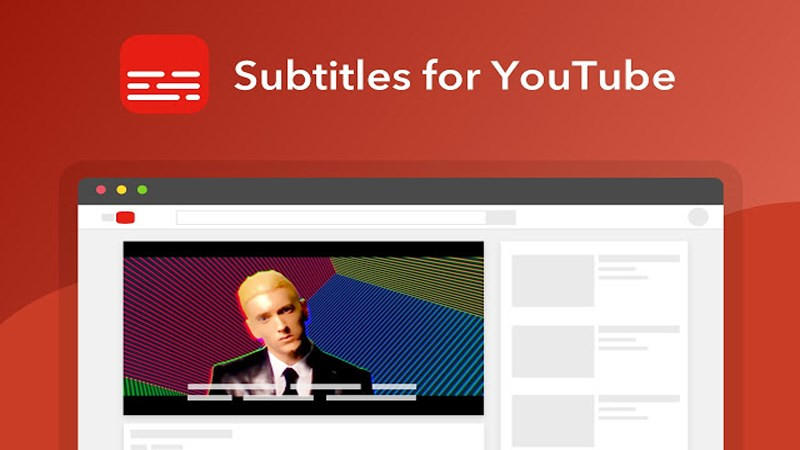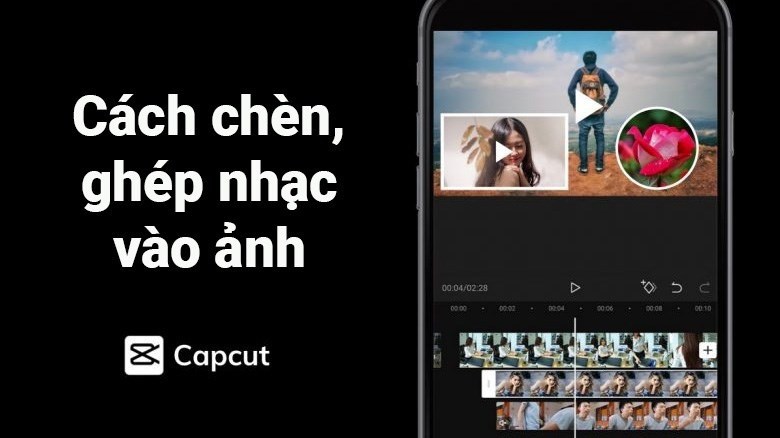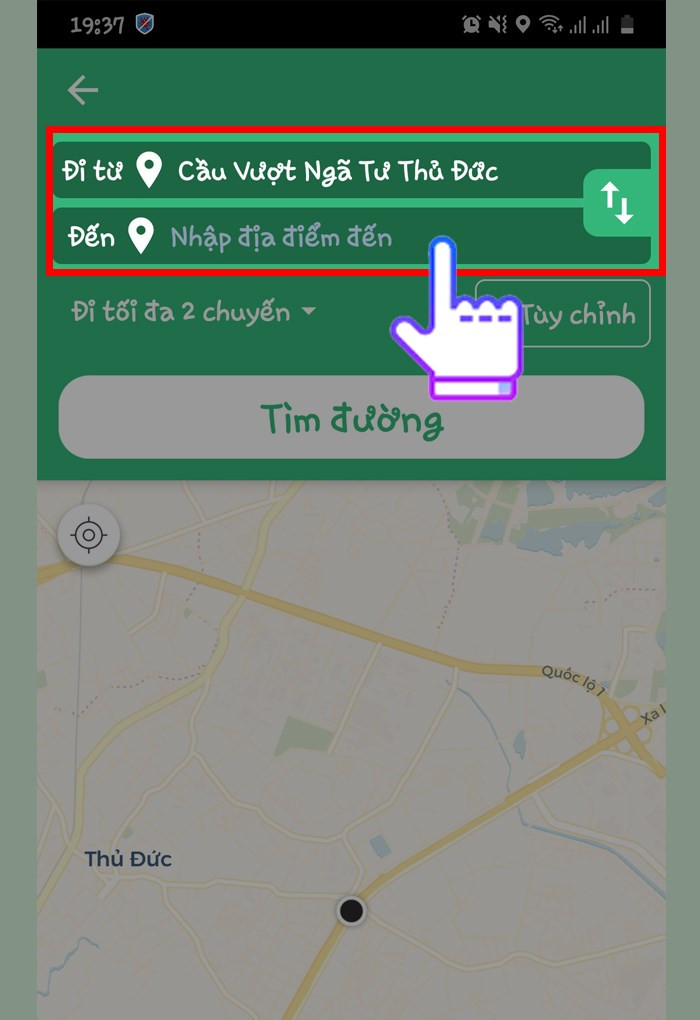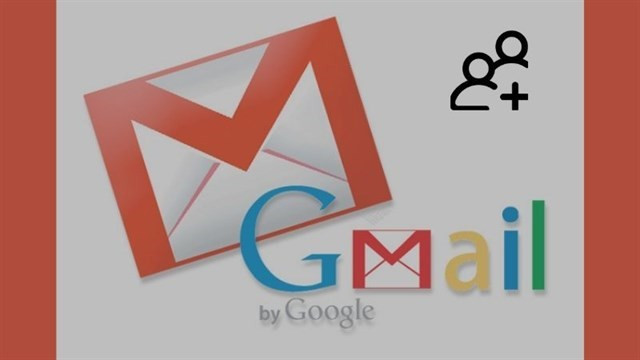Hướng Dẫn Tải Bản Đồ Offline Việt Nam trên Google Maps cho Chuyến Đi Dài Ngày
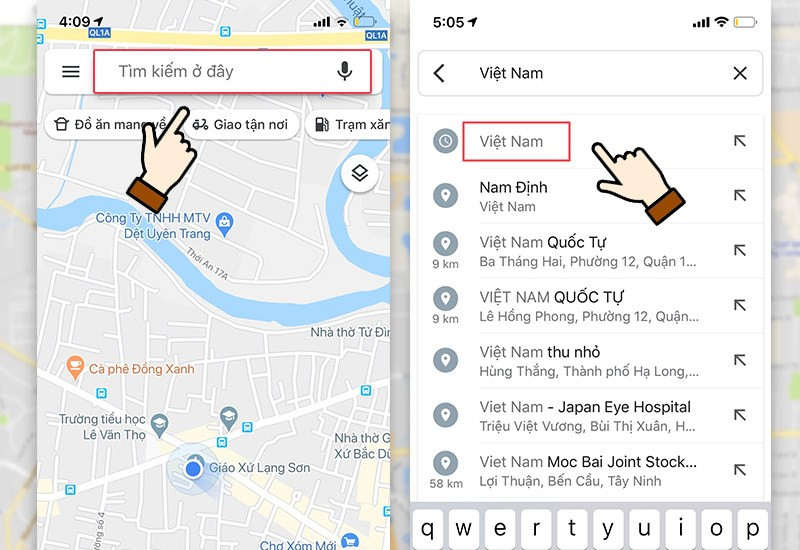
Bạn sắp có một chuyến du lịch xuyên Việt đầy thú vị nhưng lại lo lắng về việc kết nối internet chập chờn? Đừng lo, hãy cùng xemtingame.com tìm hiểu cách tải bản đồ Việt Nam offline trên Google Maps để có thể sử dụng mọi lúc mọi nơi, không cần kết nối mạng!
Việc có một bản đồ offline đáng tin cậy trong tay sẽ giúp bạn tự tin khám phá mọi ngóc ngách của đất nước, từ những con phố sầm uất đến những vùng quê yên bình. Bài viết này sẽ hướng dẫn bạn chi tiết cách tải bản đồ offline Việt Nam trên Google Maps một cách nhanh chóng và dễ dàng.
Tại Sao Nên Tải Bản Đồ Offline?
Việc tải bản đồ offline mang lại rất nhiều lợi ích, đặc biệt là khi bạn du lịch hoặc di chuyển đến những vùng có kết nối internet kém. Cụ thể:
- Không cần internet: Sử dụng bản đồ thoải mái mà không cần lo lắng về kết nối mạng.
- Tiết kiệm dữ liệu di động: Tránh phát sinh cước phí dữ liệu khi sử dụng bản đồ online.
- Tìm đường nhanh chóng: Dễ dàng tìm kiếm địa điểm và chỉ đường ngay cả khi offline.
- Hoạt động ổn định: Bản đồ hoạt động mượt mà, không bị gián đoạn do mất kết nối.
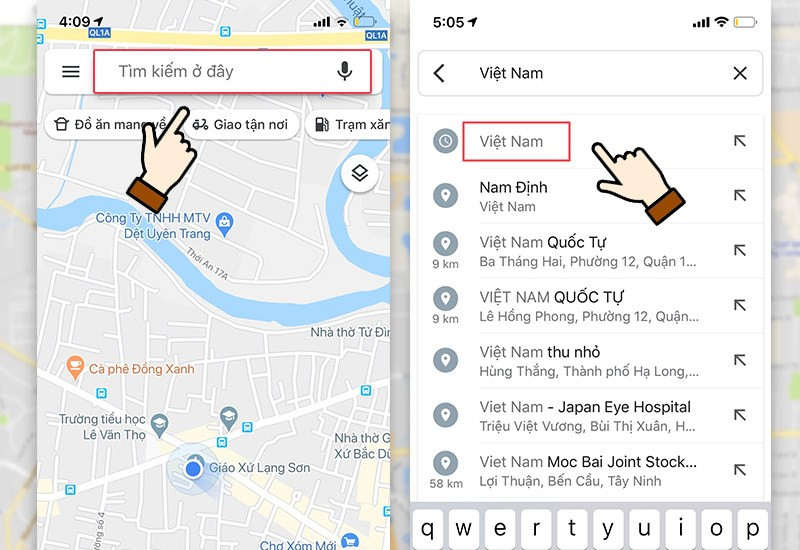 alt text: Giao diện tìm kiếm trên Google Maps
alt text: Giao diện tìm kiếm trên Google Maps
Hướng Dẫn Chi Tiết Tải Bản Đồ Offline Việt Nam trên Google Maps
1. Cài Đặt Ứng Dụng Google Maps
Nếu chưa có ứng dụng Google Maps trên điện thoại, bạn có thể tải về từ các cửa hàng ứng dụng:
- Android: Google Maps trên CH Play
- iOS: Google Maps trên App Store
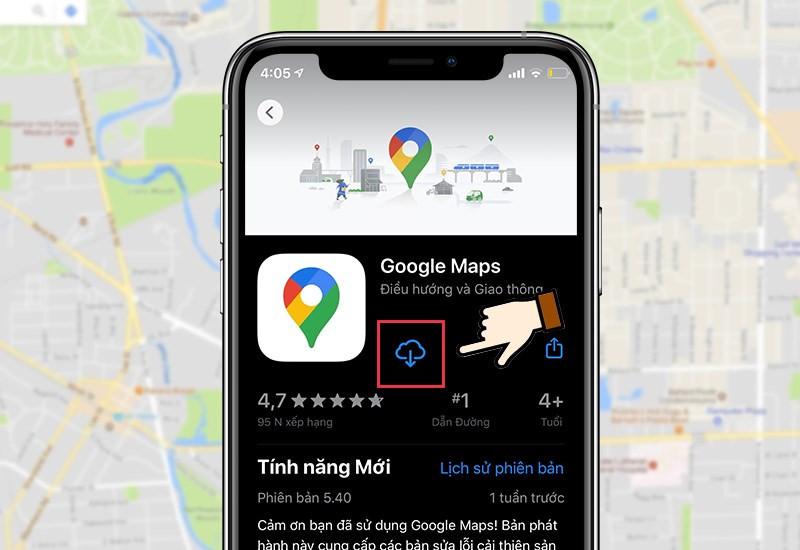 alt text: Biểu tượng cài đặt ứng dụng trên CH Play và App Store
alt text: Biểu tượng cài đặt ứng dụng trên CH Play và App Store
Sau khi tải về, hãy mở ứng dụng và đăng nhập vào tài khoản Google của bạn.
 alt text: Biểu tượng ứng dụng Google Maps trên màn hình điện thoại
alt text: Biểu tượng ứng dụng Google Maps trên màn hình điện thoại
2. Tải Bản Đồ Offline
- Bước 1: Tìm kiếm địa điểm: Nhập tên tỉnh thành hoặc khu vực bạn muốn tải bản đồ vào ô tìm kiếm. Ví dụ: “Hà Nội”, “TP. Hồ Chí Minh”, “Đà Nẵng”.
- Bước 2: Xem thông tin địa điểm: Chạm vào tên địa điểm vừa tìm kiếm để xem thông tin chi tiết.
- Bước 3: Mở menu tùy chọn: Vuốt khung thông tin địa điểm lên trên để hiển thị thêm các tùy chọn.
- Bước 4: Tải bản đồ: Chọn biểu tượng ba chấm ở góc phải màn hình và chọn “Tải xuống bản đồ ngoại tuyến”.
- Bước 5: Chọn khu vực tải xuống: Google Maps sẽ hiển thị khu vực bản đồ bạn có thể tải xuống. Điều chỉnh khu vực cho phù hợp với nhu cầu của bạn. Lưu ý, khu vực tải xuống càng lớn, dung lượng càng cao.
- Bước 6: Xác nhận tải xuống: Kiểm tra dung lượng bản đồ và nhấn “Tải xuống” để bắt đầu quá trình tải xuống.
- Bước 7: Đổi tên (tùy chọn): Bạn có thể đổi tên bản đồ đã tải xuống để dễ dàng quản lý.
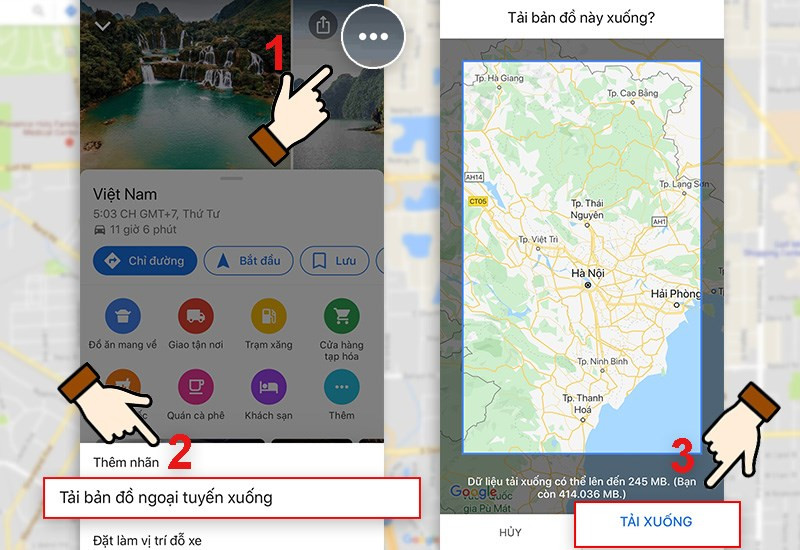 alt text: Các bước tải bản đồ offline trên Google Maps
alt text: Các bước tải bản đồ offline trên Google Maps
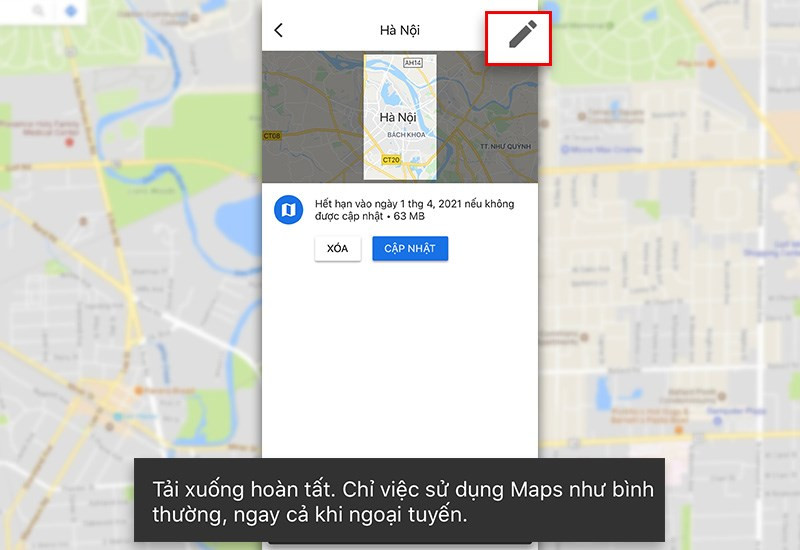 alt text: Giao diện quản lý bản đồ offline trên Google Maps
alt text: Giao diện quản lý bản đồ offline trên Google Maps
Lưu ý: Bản đồ offline chỉ có hiệu lực trong vòng 1 năm. Sau thời gian này, bạn cần tải lại bản đồ mới.
Khám Phá Việt Nam Offline Cùng Google Maps
Với bản đồ offline, bạn có thể tự tin lên đường khám phá Việt Nam mà không cần lo lắng về kết nối internet. Đừng quên chia sẻ kinh nghiệm du lịch của bạn với xemtingame.com nhé!
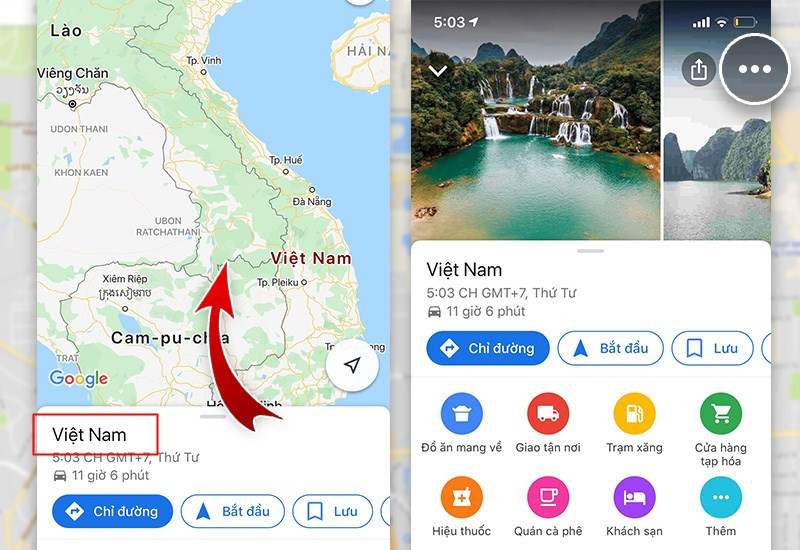 alt text: Vuốt khung địa chỉ lên trên để mở trình đơn các tùy chọn.
alt text: Vuốt khung địa chỉ lên trên để mở trình đơn các tùy chọn.